CAD中单行文字如何创建
知识问答 2022-03-29 06:46:55 admin
我们在CAD进行图纸绘制时,必然会遇到要在图纸里面创建文字的情况。创建文字又分为单行文字和多行文字的创建。下面小编对单行文字的如何创建进行一个简单说明。具体操作步骤如下:
操作步骤
【步骤01】
在桌面上双击CAD的快捷图标,打开CAD这款软件,进入CAD的操作界面,如图所示:
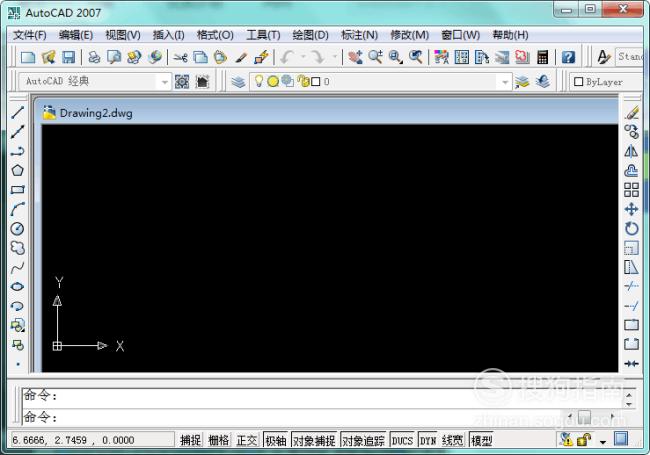
【步骤02】
打开软件后,在命令提示栏中输入单行文字创建快捷符号“dt”,点击空格或者回车键,执行创建单行文字命令,如图所示:
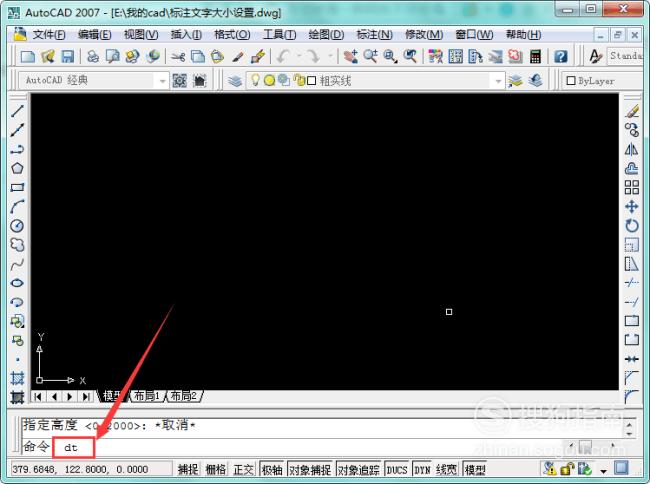
【步骤03】
系统提示“指定文字的起点”,根据我们的具体需要选择合适的位置,鼠标左键点击确认,如图所示 :
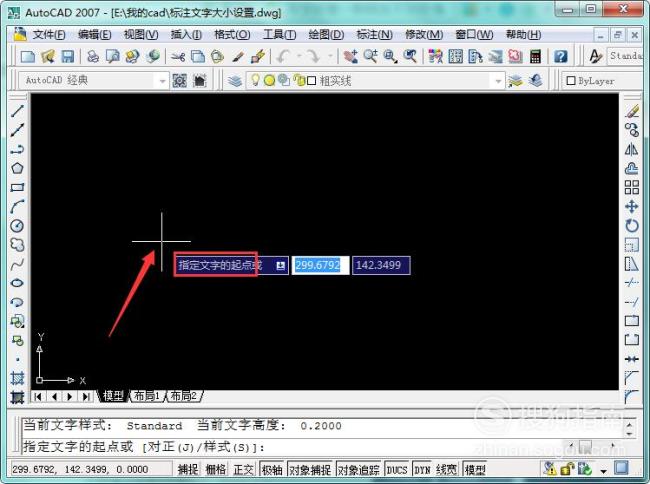
【步骤04】
然后提示我们“指定文字高度”(即设置文字的字体大小),点击鼠标左键确认,如图所示:

【步骤05】
系统提示指定旋转角度(即设置文字排列方式,当我们设置为90度时,就相当于为竖排方式),如果不需要旋转,直接点击空格确认。然后就可以直接在里面进行文字的输入了,如图所示:

【步骤06】
根据需要,输入文字,如果文字需要换行的时候,直接点击回车键进行换行操作(所以单行文字操作并不是只能输入一行文字呃),如图所示:

【步骤07】
输入完所有要求的文字后,点击“Ctrl+Enter”退出当前命令,单行文字创建操作完成,如图所示:

【步骤08】
最后,需要注意的是,当我们点击文字的时候,可以发现,每一行的文字为一个整体,而这也是与我们多行文字编辑的不同之处。通过多行文字编辑出的文字,全部为一个整体。如图所示:

标签:
相关文章
发表评论

评论列表